Hvordan ta opp video på iPhone med de enestående metodene å følge
Det kan være lurt å bruke iPhone til å ta opp skjermvideo, men du må fortsatt lære hvordan. Det er en tid da du bare kan ta opp videoen du ser på nettet, siden du ikke kan lagre den. På den annen side, hvis du ønsker å fange eller lage innhold om videoen du har tatt på mobilenheten din og tror at den mest effektive måten å lykkes med innholdet på er ved å ta opp videoene på skjermen. Hvis det er tilfelle, er du på rett sted å lære. Denne artikkelen har oversikten over å lære de riktige og de beste prosessene for spille inn videoer på iPhone. Forvent å se standardmåten så vel som den spektakulære måten å utføre oppgaven på. Så, uten ytterligere adieu, la oss starte denne coachingen ved å lese hele innholdet nedenfor.
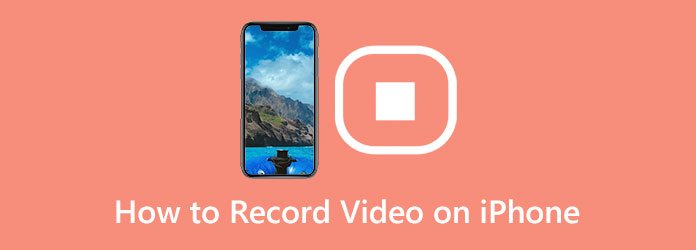
Del 1. Hvordan ta opp videoen på iPhone ved å bruke den spektakulære måten
iPhones kan ha sitt innebygde verktøy for å hjelpe deg med å ta opp videoene dine, men vi ønsker å tilpasse deg den spektakulære måten vi kjenner. Derfor, i stedet for å bruke standardmåten til iPhone, prøv dette Tipard Screen Capture i stedet. Det er et opptaksprogram som kan hjelpe deg med å fange mobilskjermen din selv ved å navigere den på datamaskinen. Ja, det er slik du tar opp video på en iPhone uten å måtte installere den på din dyrebare og delikate mobil. Med iPhones innebygde Screen Mirroring-verktøy kan Tipard Screen Capture få tilgang til skjermen og ta opp alle telefonaktivitetene dine, inkludert videoene dine. Videre har den utmerkede opptaksfunksjoner, som lyd, video, webkamera, spill, telefon og mer. Og ved å lære disse, er vi sikre på at du tenker riktig. All magien med denne oppgaven starter gjennom telefonopptakeren.
Selv om det ser urolig ut, forsikrer vi deg om at det har en superenkel å administrere prosedyre fordi den kommer med et enkelt og intuitivt grensesnitt. Dette betyr at du kan få et teknisk utfall uten å ha en teknisk prosedyre. Hvordan ta opp iPhone-skjermvideo, som du kanskje lurer på? Vel, så lenge du sørger for at din iPhone er koblet til WiFi-en der datamaskinen din er tilkoblet, er du i gang. På toppen av det kan du også ta opp videolyden med flere forhåndsinnstillinger for å hjelpe deg med å oppnå utmerket lydkvalitet og kvalitet på videovisningen. Du kan velge ønsket format fordi det støtter en rekke video- og lydtyper. I mellomtiden, nedenfor er trinnene du skal følge når du spiller inn iPhone-videoen din.
Trinn 1Last ned og installer Tipard Screen Capture på datamaskinen din. Du kan trykke på Last ned knappene nedenfor for å hjelpe deg å anskaffe verktøyet raskt.
Trinn 2Etterpå, kjør programvaren for å starte oppgaven. På hovedgrensesnittet vil du se ulike opptaksverktøy, og gå til Telefon alternativ. Klikk deretter på iOS-opptaker valg når et nytt vindu blir bedt om.
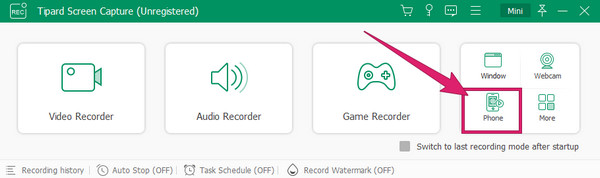
Trinn 3Denne gangen, sørg for å koble iPhone til WiFi-tilkoblingen der datamaskinen er koblet til. Deretter, ved å bruke iPhone, får du tilgang til kontroll~~POS=TRUNC å starte Screen Mirroring verktøy. Deretter trykker du på Tipard Screen Capture i det åpne vinduet for å koble til og caste telefonen til programvaren.
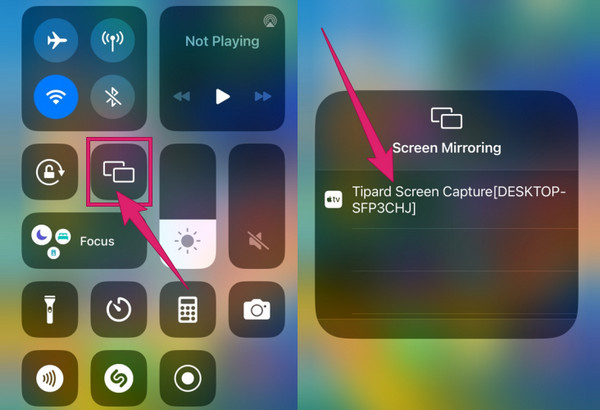
Trinn 4Når din iPhone caster på programvareskjermen som du ser på datamaskinen din, kan du starte videoen du vil spille inn. Spill av videoen på din iPhone, og klikk deretter på Record knappen på datamaskinen. Du kan også tilpasse forhåndsinnstillingene som er gitt der i henhold til ditt behov før opptaket. Når opptaket har startet, vil du se en melding der pause- og stoppknappene er plassert. Klikk dem tilsvarende når du er ferdig.
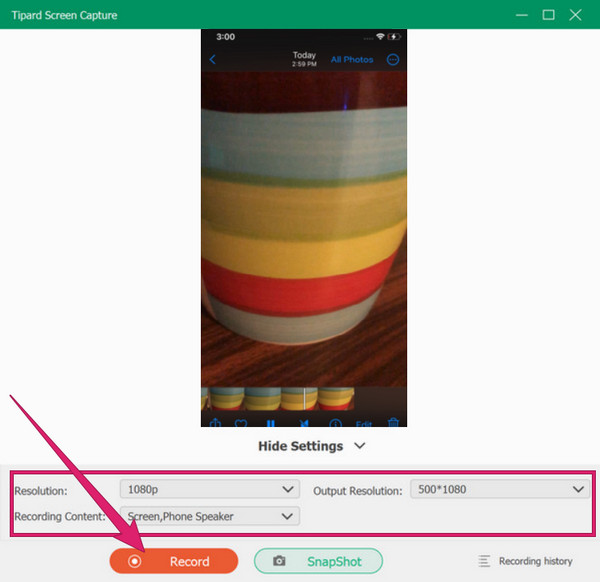
Trinn 5Etter å ha klikket på stoppknappen, vil dette verktøyet bringe deg til eksportdelen. Dette vinduet vil gi deg en trimmer for å trimme de uønskede delene av videoen. Du kan ta øyeblikksbilder av videodelene på samme side når du klikker på Kamera ikon. Hvis ikke, klikk på Eksport for å lagre iPhone-videoen du nettopp har tatt.
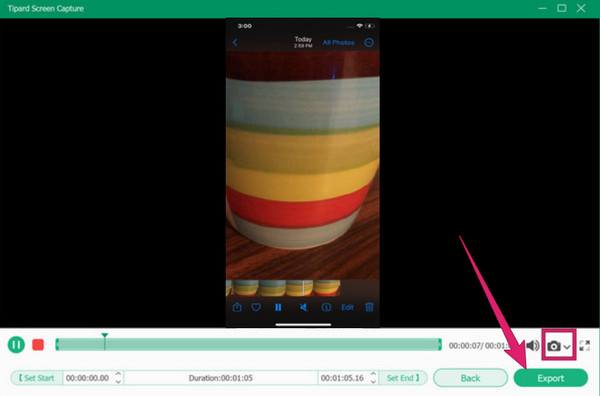
Del 2. Hvordan ta opp video på iPhone ved hjelp av det innebygde verktøyet
Hvis du vil prøve standardmåten iPhone for å ta opp skjermen video, på grunn av fraværet av en datamaskin som vil hjelpe deg på forrige vei, så er her noe for deg. Tross alt er denne innebygde skjermopptakeren trygg og i stand til å tilfredsstille deg med videoskjermopptaksoppgaven din. Vi kan ikke nekte for at dette innebygde verktøyet kan fungere fullt ut når det kommer til å ta opp video med lyd. Videre kan den også hjelpe deg med å ta opp en voiceover ved å bare slå på mikrofoninnstillingene. I mellomtiden, for å vise deg riktig bruk av denne skjermopptakeren, her er retningslinjene eller trinnene du kan følge.
Trinn 1Til å begynne med, sørg for at skjerm opptak verktøy kan allerede nås på din kontroll~~POS=TRUNC; ellers må du legge den til først. For å gjøre det, gå til innstillinger app og trykk på kontroll~~POS=TRUNC alternativ. Trykk deretter på Tilpass kontroller valg for å få tilgang til Tilpass side. Derfra blar du ned til du kommer til Skjermopptak verktøyet, og trykk deretter på det I tillegg til ikonet.
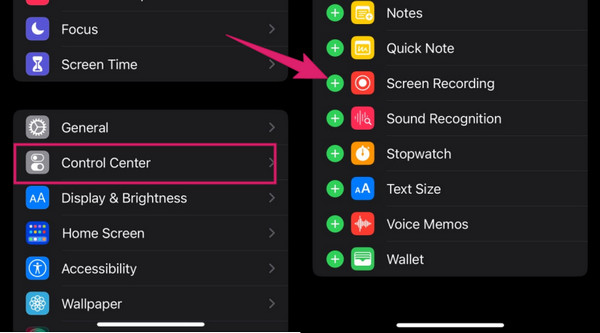
Trinn 2Når du er ferdig, kan du enkelt få tilgang til den ved å gå til kontroll~~POS=TRUNC og tappe på Skjermopptak ikon. Når du trykker på den, dukker det opp en melding der du kan trykke på Starte opptak knapp. Opptaket vil begynne umiddelbart, og du vil vite det, for et rødt tidsikon vil vises.
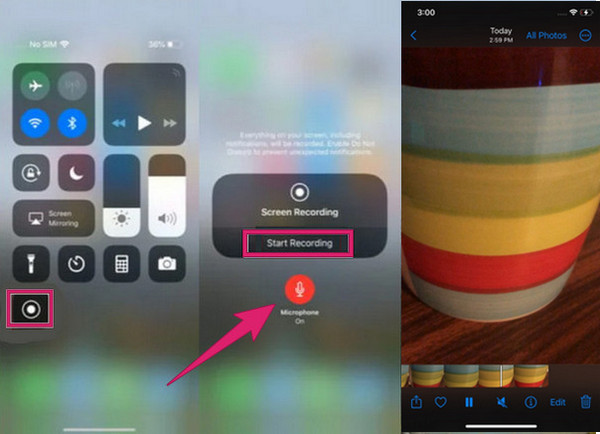
Trinn 3Du kan nå spille av videoen du trenger å ta opp. Deretter, når videoen er ferdig, bør du stoppe opptaket ved å trykke på Stopp knappen etter det røde ikonet. Når du stopper opptaket, vil en ny fil lagres i galleriet ditt som du bør sjekke umiddelbart.
Del 3. Vanlige spørsmål om opptak av videoer på iPhone
Hvordan spille inn en video med musikk på en iPhone?
Du kan bruke enten det innebygde verktøyet eller tredjepartsverktøyet Tipard Screen Capture. Disse verktøyene kan ta opp video på iPhone med musikk. For å gjøre det, må du screencaste iPhone med den beste opptaksprogramvaren. Deretter, før du starter opptaket, setter du opp lydsystemet.
Kan jeg spille av forskjellig lyd på iPhone mens jeg spiller inn en video?
Ja. Imidlertid vil den spilte lyden inkluderes i videoopptaket som bakgrunnsmusikk.
Kan jeg fjerne den originale lyden til videoen fra skjermopptaket?
Du kan fjerne videoens originallyd hvis du slår den av før skjermopptaket.
konklusjonen
Ta opp video på en iPhone vil alltid være enkelt hvis du vet hva du skal gjøre. Derfor er denne artikkelen en nyttig manual for denne oppgavens ytelse. Ta derfor all læring fra dette innlegget og til og med verktøyene som brukes her. Bruk Tipard Screen Capture som din beste skjermopptaker og få tilgang til dens flotte funksjoner med sine større utganger.







